CAD三维建模基础教程
cad三维建模入门教程

cad三维建模入门教程CAD三维建模入门教程第一章:介绍CAD三维建模1.1 什么是CAD三维建模?CAD三维建模是利用计算机辅助设计(CAD)软件进行三维物体建模的过程。
通过CAD三维建模,设计师可以在计算机环境中创建、编辑和展示三维物体,以便用于各种设计和制造任务。
1.2 CAD三维建模的应用领域CAD三维建模被广泛应用于工程、建筑、汽车、航空航天等行业。
它可以帮助设计师创建精确的三维模型,进行可视化设计和分析,并提高生产效率。
第二章:CAD三维建模软件介绍2.1 市场上常见的CAD三维建模软件市场上有许多CAD三维建模软件可供选择,如AutoCAD、SolidWorks、CATIA、Pro/ENGINEER等。
它们各具特点,适用于不同的设计任务和行业需求。
2.2 选择CAD三维建模软件的考虑因素在选择CAD三维建模软件时,可以考虑软件的功能、易用性、兼容性、价格等因素。
不同的软件可能适用于不同的用户和项目。
第三章:CAD三维建模基础知识3.1 坐标系和坐标系转换在CAD三维建模中,坐标系是一个重要的概念。
了解如何定义和使用坐标系,以及如何进行坐标系之间的转换,是进行三维建模的基础。
3.2 几何元素的创建在CAD三维建模中,可以通过绘制线段、多边形、曲线等基本几何元素来创建三维物体的基本形状。
掌握几何元素的创建技巧,对于进行精确的三维建模非常重要。
第四章:CAD三维建模技巧与操作4.1 构建复杂几何体除了基本的几何元素外,CAD三维建模软件还提供了各种工具和命令,可以帮助设计师构建复杂的几何体,如旋转体、扫掠体、拉伸体等。
4.2 进行材质和纹理的编辑CAD三维建模软件还可以对模型进行材质和纹理的编辑,以使其更加逼真。
设计师可以选择合适的材质、调整光照效果,以及应用纹理贴图等。
第五章:CAD三维建模实例5.1 设计一个简单的房屋模型通过一个房屋模型的设计实例,介绍CAD三维建模的实际操作步骤。
如何使用CAD进行三维建模
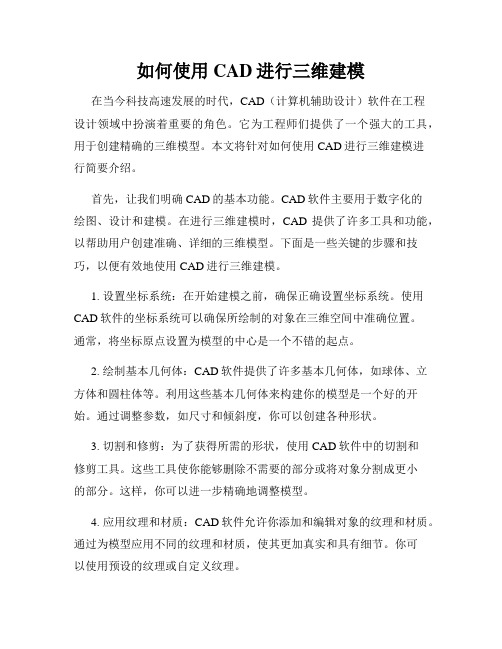
如何使用CAD进行三维建模在当今科技高速发展的时代,CAD(计算机辅助设计)软件在工程设计领域中扮演着重要的角色。
它为工程师们提供了一个强大的工具,用于创建精确的三维模型。
本文将针对如何使用CAD进行三维建模进行简要介绍。
首先,让我们明确CAD的基本功能。
CAD软件主要用于数字化的绘图、设计和建模。
在进行三维建模时,CAD提供了许多工具和功能,以帮助用户创建准确、详细的三维模型。
下面是一些关键的步骤和技巧,以便有效地使用CAD进行三维建模。
1. 设置坐标系统:在开始建模之前,确保正确设置坐标系统。
使用CAD软件的坐标系统可以确保所绘制的对象在三维空间中准确位置。
通常,将坐标原点设置为模型的中心是一个不错的起点。
2. 绘制基本几何体:CAD软件提供了许多基本几何体,如球体、立方体和圆柱体等。
利用这些基本几何体来构建你的模型是一个好的开始。
通过调整参数,如尺寸和倾斜度,你可以创建各种形状。
3. 切割和修剪:为了获得所需的形状,使用CAD软件中的切割和修剪工具。
这些工具使你能够删除不需要的部分或将对象分割成更小的部分。
这样,你可以进一步精确地调整模型。
4. 应用纹理和材质:CAD软件允许你添加和编辑对象的纹理和材质。
通过为模型应用不同的纹理和材质,使其更加真实和具有细节。
你可以使用预设的纹理或自定义纹理。
5. 运用组件和装配:对于复杂的模型,使用CAD软件的组件和装配功能是非常有用的。
你可以将多个部件组合成一个整体,以创建完整的模型。
这样,你可以轻松地对模型的不同部分进行修改和编辑。
6. 检查和修复模型:在完成建模之前,务必进行检查和修复模型中的错误和不规则。
CAD软件通常提供了一些检查工具,以检测模型中的问题,如闭合性或重叠部分。
修复这些问题可以确保模型的准确性和一致性。
7. 输出和分享模型:当你完成建模时,你可以将模型输出为不同的文件格式,如.STL或.STEP等。
这些文件格式可用于与其他CAD软件或3D打印机之间的交互。
CAD三维建模实例操作
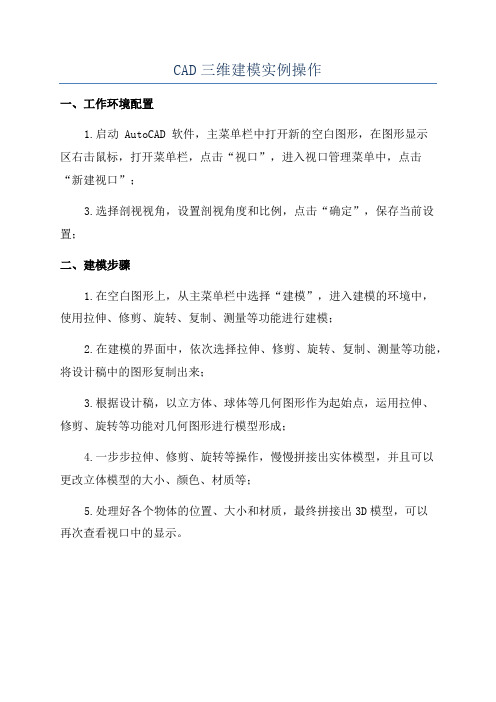
CAD三维建模实例操作
一、工作环境配置
1.启动 AutoCAD 软件,主菜单栏中打开新的空白图形,在图形显示
区右击鼠标,打开菜单栏,点击“视口”,进入视口管理菜单中,点击
“新建视口”;
3.选择剖视视角,设置剖视角度和比例,点击“确定”,保存当前设置;
二、建模步骤
1.在空白图形上,从主菜单栏中选择“建模”,进入建模的环境中,
使用拉伸、修剪、旋转、复制、测量等功能进行建模;
2.在建模的界面中,依次选择拉伸、修剪、旋转、复制、测量等功能,将设计稿中的图形复制出来;
3.根据设计稿,以立方体、球体等几何图形作为起始点,运用拉伸、
修剪、旋转等功能对几何图形进行模型形成;
4.一步步拉伸、修剪、旋转等操作,慢慢拼接出实体模型,并且可以
更改立体模型的大小、颜色、材质等;
5.处理好各个物体的位置、大小和材质,最终拼接出3D模型,可以
再次查看视口中的显示。
使用CAD进行三维建模的步骤与技巧详解
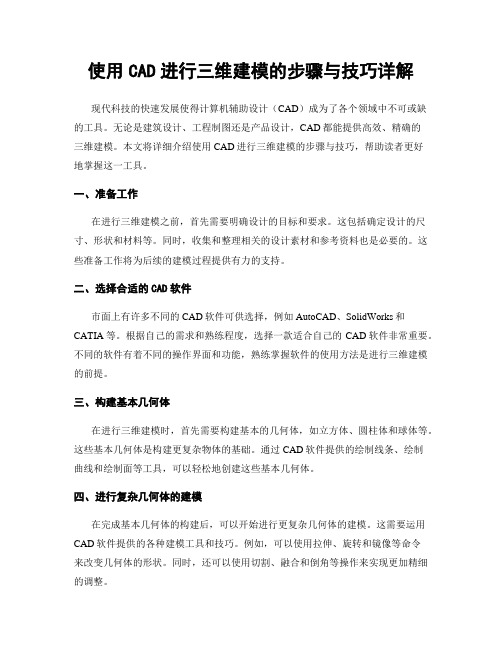
使用CAD进行三维建模的步骤与技巧详解现代科技的快速发展使得计算机辅助设计(CAD)成为了各个领域中不可或缺的工具。
无论是建筑设计、工程制图还是产品设计,CAD都能提供高效、精确的三维建模。
本文将详细介绍使用CAD进行三维建模的步骤与技巧,帮助读者更好地掌握这一工具。
一、准备工作在进行三维建模之前,首先需要明确设计的目标和要求。
这包括确定设计的尺寸、形状和材料等。
同时,收集和整理相关的设计素材和参考资料也是必要的。
这些准备工作将为后续的建模过程提供有力的支持。
二、选择合适的CAD软件市面上有许多不同的CAD软件可供选择,例如AutoCAD、SolidWorks和CATIA等。
根据自己的需求和熟练程度,选择一款适合自己的CAD软件非常重要。
不同的软件有着不同的操作界面和功能,熟练掌握软件的使用方法是进行三维建模的前提。
三、构建基本几何体在进行三维建模时,首先需要构建基本的几何体,如立方体、圆柱体和球体等。
这些基本几何体是构建更复杂物体的基础。
通过CAD软件提供的绘制线条、绘制曲线和绘制面等工具,可以轻松地创建这些基本几何体。
四、进行复杂几何体的建模在完成基本几何体的构建后,可以开始进行更复杂几何体的建模。
这需要运用CAD软件提供的各种建模工具和技巧。
例如,可以使用拉伸、旋转和镜像等命令来改变几何体的形状。
同时,还可以使用切割、融合和倒角等操作来实现更加精细的调整。
五、添加细节和纹理在建模的过程中,可以根据设计需求为物体添加各种细节和纹理。
这可以通过CAD软件提供的贴图、渲染和材料编辑等功能来实现。
例如,可以为产品模型添加实际材质的纹理,使其更加真实和逼真。
六、进行动画和渲染除了静态建模外,CAD软件还可以用于创建动画和渲染效果。
通过设置关键帧和路径,可以实现物体的运动和旋转。
同时,还可以使用渲染功能将建模结果呈现为逼真的图像或视频。
这为设计师展示和沟通设计意图提供了强有力的工具。
七、优化和修正在完成建模和渲染后,需要对模型进行优化和修正。
使用CAD进行三维建模的步骤和技巧
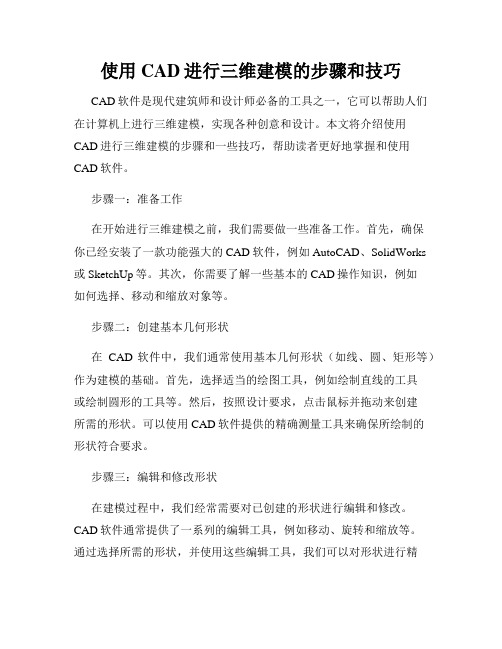
使用CAD进行三维建模的步骤和技巧CAD软件是现代建筑师和设计师必备的工具之一,它可以帮助人们在计算机上进行三维建模,实现各种创意和设计。
本文将介绍使用CAD进行三维建模的步骤和一些技巧,帮助读者更好地掌握和使用CAD软件。
步骤一:准备工作在开始进行三维建模之前,我们需要做一些准备工作。
首先,确保你已经安装了一款功能强大的CAD软件,例如AutoCAD、SolidWorks或SketchUp等。
其次,你需要了解一些基本的CAD操作知识,例如如何选择、移动和缩放对象等。
步骤二:创建基本几何形状在CAD软件中,我们通常使用基本几何形状(如线、圆、矩形等)作为建模的基础。
首先,选择适当的绘图工具,例如绘制直线的工具或绘制圆形的工具等。
然后,按照设计要求,点击鼠标并拖动来创建所需的形状。
可以使用CAD软件提供的精确测量工具来确保所绘制的形状符合要求。
步骤三:编辑和修改形状在建模过程中,我们经常需要对已创建的形状进行编辑和修改。
CAD软件通常提供了一系列的编辑工具,例如移动、旋转和缩放等。
通过选择所需的形状,并使用这些编辑工具,我们可以对形状进行精确定位和调整。
如果需要,还可以使用CAD软件提供的算术和几何操作工具对形状进行组合和分割。
步骤四:添加细节和特征建模过程中,我们需要向形状中添加各种细节和特征,使其更加真实和具有表现力。
在CAD软件中,我们可以使用绘制工具和编辑工具来创建和修改这些细节和特征。
例如,我们可以使用绘制线工具来添加纹理和图案,使用编辑工具来倒角和加强弱点等。
通过不断调整和修改,我们可以将形状打磨得越来越完美。
步骤五:应用材质和贴图为了使建模结果更加逼真,我们可以在CAD软件中应用材质和贴图。
CAD软件通常提供了一系列的材质库和贴图库,可以让我们轻松地为形状和表面添加不同材质的外观。
通过选择所需的材质和贴图,并将其应用到形状的表面上,我们可以实现不同材质和纹理的效果,使建模结果更加真实和具有层次感。
CAD创建3D模型的基本步骤

CAD创建3D模型的基本步骤CAD (计算机辅助设计) 是一种广泛应用于工程和建筑领域的软件工具。
它可以帮助设计师创建、编辑和修改各种类型的设计图纸和模型。
本文将介绍CAD创建3D模型的基本步骤,帮助初学者快速上手。
第一步:选择CAD软件首先,您需要选择一款适合您需求的CAD软件。
市面上有许多流行的CAD软件,例如AutoCAD、SolidWorks和CATIA等。
这些软件各有其特点和功能,您可以根据自己的需求选择最适合您的软件。
第二步:创建新项目或导入文件安装并打开所选CAD软件后,您可以选择创建一个新的项目或导入一个已有的文件。
如果您需要从头开始创建一个新的3D模型,选择创建新项目。
如果您已经有一个现成的2D图纸或另一个3D模型,您可以选择导入该文件并在其基础上进行编辑和修改。
第三步:绘制基础几何图形在CAD软件中创建3D模型的第一步是绘制基础几何图形。
例如,您可以使用线条工具绘制直线、弧线或曲线,使用矩形工具绘制矩形和正方形,使用圆形工具绘制圆形或椭圆等。
这些基础几何图形将成为您后续创建复杂模型的基础。
第四步:创建三维对象在绘制基础几何图形之后,您可以使用CAD软件提供的工具将这些图形转换为三维对象。
例如,您可以使用拉伸工具将一个矩形拉伸为一个长方体,使用旋转工具将一个平面图形旋转为立体图形,使用倒角工具在立体图形的边缘创建圆角等。
这些操作将使您的模型更加逼真和立体。
第五步:添加细节和特征完成了基本的3D模型之后,您可以开始添加细节和特征,使您的模型更加精细和真实。
例如,您可以使用浮雕工具在模型表面添加纹理和图案,使用倒角工具在边缘创建倒角,使用修剪和延伸工具对模型进行修改和调整等。
这些细节的添加将使您的模型更加逼真,并符合您的设计要求。
第六步:应用材质和纹理为了使您的模型看起来更加真实和精细,您可以为其应用材质和纹理。
CAD软件通常提供了一系列的材质库和纹理库供您选择。
您可以选择不同的材质和纹理,例如金属、塑料、木材等,根据您的设计需求来为模型上色和添加纹理。
CAD三维建模教程详解

CAD三维建模教程详解首先,进行CAD三维建模之前,我们需要有一个清晰的构思和设计方案。
例如,如果要设计一个建筑模型,我们需要知道建筑的形状、大小、材质等等。
在有了设计方案之后,我们可以开始进行实际的建模工作。
第一步是创建基本几何体。
对于建筑模型来说,我们可以使用长方体来代表建筑的主体。
在CAD软件中,我们可以选择“创建”或“绘制”工具,在绘图区域中绘制一个长方体。
然后,通过输入具体的尺寸和坐标来调整长方体的大小和位置。
第二步是进行细化和修饰。
通常情况下,建筑模型不仅仅是简单的长方体。
我们可能还需要添加门窗、楼梯、天花板等细节。
在CAD软件中,我们可以使用“布尔运算”等工具来进行细化。
例如,我们可以使用“布尔并集”将一个长方体和一个圆柱体合并在一起,以创建一个柱形的结构。
第三步是添加材质和贴图。
为了使建模更加逼真,我们可以给建筑模型添加材质和贴图。
CAD软件通常提供了各种不同类型的材质和贴图,我们可以选择适合我们设计的材质和贴图。
例如,我们可以给墙壁添加砖石贴图,给地板添加木质材质。
第四步是进行灯光和渲染设置。
在建模完成后,我们可以设置场景中的灯光效果。
灯光可以影响模型的明暗效果,从而提高逼真度。
此外,我们还可以设置渲染参数,以获得高质量的渲染效果。
通常情况下,CAD软件提供了多种渲染模式和参数,我们可以根据需要选择合适的设置。
除了以上的基本步骤外,CAD三维建模还需要一些技巧和注意事项。
首先,熟练掌握CAD软件的操作方法非常重要。
不同的CAD软件有不同的操作界面和工具栏,我们需要熟悉这些工具和操作方法,才能高效地进行建模工作。
其次,注意模型的准确性和精度。
CAD三维建模是一个精确的过程,因此我们需要确保模型的尺寸和位置都是准确的。
一些CAD软件提供了尺寸和坐标调整工具,我们可以使用这些工具来调整模型。
此外,灵活运用CAD软件的特殊功能也是提高建模效率的关键。
例如,一些CAD软件提供了“数组”工具,可以快速复制和排列相同或相似的构件。
cad三维建模基础教程

cad三维建模基础教程CAD三维建模基础教程导语:CAD(计算机辅助设计)是一种通过计算机软件进行工程设计、图形处理和模拟分析的技术,凭借其高效速度和精确度已成为现代设计领域的重要工具。
三维建模是CAD技术的重要应用之一,通过三维建模可以在计算机中生成具有真实感和实际尺寸的三维模型。
本教程将介绍CAD三维建模的基础知识和技巧,帮助初学者快速入门。
一、CAD三维建模概述三维建模是基于CAD软件的一种技术,通过在计算机中创建丰富的几何体和模型,从而将设计从二维转化到三维。
三维建模可以为工程师、设计师和制造商提供更直观、更精确的设计和分析平台。
二、CAD三维建模的基本操作1. 创建新的三维模型文件:打开CAD软件,选择“新建”命令,选择适当的模板和单位设置,创建新的工程文件。
2. 绘制基本几何体:通过绘图命令绘制基本的几何体,如线、圆、矩形等,可以使用CAD软件提供的绘图工具,也可以通过键盘输入绘图命令。
这些基本几何体将作为建模的基础。
3. 编辑和修改几何体:CAD软件提供了多种编辑和修改工具,可以对已创建的几何体进行移动、旋转、缩放、拉伸等操作,以满足具体的设计需求。
4. 创建复杂几何体:通过组合和变换基本几何体,可以创建出更复杂的几何体和模型。
例如,可以使用布尔运算对几何体进行求交、求并等操作,或者使用平移、旋转、缩放等操作对几何体进行变换。
三、CAD三维建模的工具和技巧1. 快捷键和命令:熟悉CAD软件提供的快捷键和命令,可以极大地提高工作效率。
例如,Ctrl+C和Ctrl+V可以复制和粘贴选定的几何体,Ctrl+Z可以撤销上一步操作,F3可以切换到3D视图等。
2. 快速选择和过滤:CAD软件通常提供了快速选择和过滤工具,可以根据特定的属性、图层或对象类型选择几何体。
这些工具可以大大简化复杂模型的选择和编辑。
3. 坐标系和参照:在三维建模过程中,坐标系和参照物非常重要。
可以通过设置和调整坐标系来精确定位和对齐几何体,也可以使用参照物作为基准进行建模。
如何运用CAD软件进行三维建模

如何运用CAD软件进行三维建模CAD软件是设计师和工程师们经常使用的工具之一。
它可以帮助我们在计算机上创建精确的三维模型。
下面将介绍如何运用CAD软件进行三维建模的基本步骤和一些使用技巧。
首先,打开CAD软件并创建一个新的工程文件。
选择一个合适的单位并设置好绘图范围。
第二步是绘制基本的几何形状。
CAD软件提供了多种绘图工具,如直线,圆弧,矩形等等。
根据你的设计需求选择合适的工具进行绘制。
使用准确的尺寸和参考线来确保模型的精确性。
第三步是利用基本形状创建复杂的物体。
CAD软件提供了一些功能来帮助我们将基本形状组合在一起,创建更复杂的结构。
例如,你可以使用实体建模或表面建模来创建立方体、球体等几何体,并使用布尔运算来合并或切割它们。
第四步是添加细节和特征。
在建模过程中,你可以使用一些工具添加特征,如孔洞,螺纹,凹槽等等。
这些细节可以使你的模型更加逼真且功能更加完善。
第五步是进行模型的编辑和修改。
CAD软件允许我们随时修改模型,以便根据需要进行调整。
例如,你可以移动,旋转或缩放物体,也可以修改特征的尺寸和位置。
通过不断地编辑和修改,最终可以得到满意的模型。
第六步是进行渲染和可视化。
CAD软件通常提供了一些渲染和可视化工具,可以帮助我们将模型呈现成逼真的图片或动画。
通过添加材质,光照和阴影效果,我们可以使模型更加真实,并帮助客户更好地理解和欣赏我们的设计。
最后,保存你的工程文件。
CAD软件可以保存模型为特定的文件格式,如DWG或DXF,以便在需要时进行查看和编辑。
你也可以将模型导出为其他格式,如STL用于3D打印。
除了以上的基本步骤,还有一些使用CAD软件进行三维建模的技巧和注意事项:首先,熟悉基本的快捷键和命令。
掌握一些常用的快捷键可以极大地提高工作效率,并减少鼠标操作的需求。
其次,学习并使用CAD软件的插件和扩展功能。
许多CAD软件提供了丰富的插件和扩展功能,可以帮助我们更好地完成工作。
例如,一些插件可以帮助我们快速创建复杂的表面和曲线。
使用CAD进行三维建模的步骤与技巧详解

使用CAD进行三维建模的步骤与技巧详解首先,需要选择一个CAD软件。
市场上有许多流行的CAD软件可供选择,例如AutoCAD、SolidWorks、SketchUp等。
选择软件时要考虑其功能和适用性,以满足你的建模需求。
下面是CAD进行三维建模的步骤和技巧:1.确定建模目标:在开始建模之前,确定所要建模的对象是非常重要的。
明确建模目标有助于更好地规划建模过程,并避免在后期修改模型时浪费时间。
2.建立基本形状:使用CAD软件的基本建模工具,如线、圆、矩形等,来创建基本形状。
这些形状可以作为建模的基础,通过连接、修剪、合并等操作进行进一步的调整和细化。
3.添加细节:根据设计需求,使用CAD软件提供的工具和命令来添加细节。
这可能包括创建孔洞、倒角、螺纹等。
要熟练掌握这些工具和命令,以便能够准确地实现设计意图。
4.进行曲面建模:对于需要更加复杂的曲面形状,可以使用CAD软件提供的曲面建模工具。
这些工具可以通过控制参数来生成平滑的曲面,如二次曲面、贝塞尔曲线等。
需要花费一些时间来理解和熟练使用这些工具。
5.进行装配:如果需要模拟多个零件的组合或装配过程,可以使用CAD软件提供的装配模块。
这些模块允许将多个零件组合在一起,并模拟它们之间的关系和运动。
6.进行材质和纹理的渲染:完成建模后,可以为模型添加材质和纹理,以提高其逼真度。
CAD软件通常提供了材质库和纹理库,可以从中选择合适的材质和纹理,并将其应用于模型。
7.进行光照和渲染设置:在渲染模型之前,需要进行光照和渲染的设置。
这包括选择照明类型、设置照明强度和方向等。
这些设置对最终渲染结果的质量和真实感至关重要。
8.渲染和输出模型:使用CAD软件提供的渲染功能,将模型渲染为图片或视频。
在渲染过程中,可以调整渲染的质量和效果参数,以获得满意的渲染结果。
完成渲染后,可以将模型输出为图像文件或视频文件。
除了以上步骤之外,以下是一些进一步的技巧和建议:-练习基本建模技巧:熟练掌握CAD软件的基本建模工具是非常重要的。
CAD中的三维建模基础教程
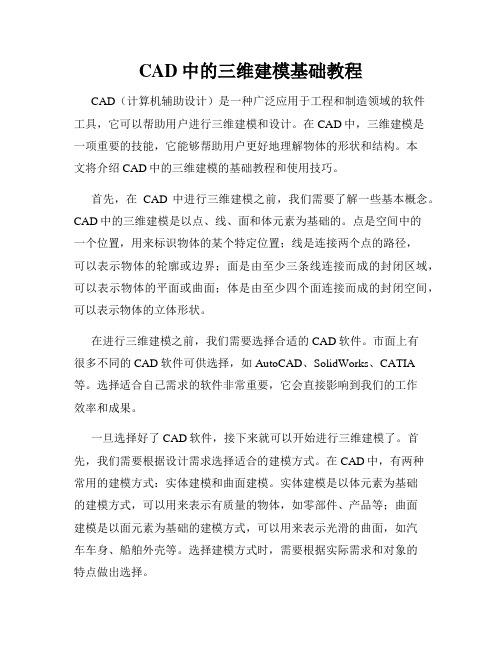
CAD中的三维建模基础教程CAD(计算机辅助设计)是一种广泛应用于工程和制造领域的软件工具,它可以帮助用户进行三维建模和设计。
在CAD中,三维建模是一项重要的技能,它能够帮助用户更好地理解物体的形状和结构。
本文将介绍CAD中的三维建模的基础教程和使用技巧。
首先,在CAD中进行三维建模之前,我们需要了解一些基本概念。
CAD中的三维建模是以点、线、面和体元素为基础的。
点是空间中的一个位置,用来标识物体的某个特定位置;线是连接两个点的路径,可以表示物体的轮廓或边界;面是由至少三条线连接而成的封闭区域,可以表示物体的平面或曲面;体是由至少四个面连接而成的封闭空间,可以表示物体的立体形状。
在进行三维建模之前,我们需要选择合适的CAD软件。
市面上有很多不同的CAD软件可供选择,如AutoCAD、SolidWorks、CATIA 等。
选择适合自己需求的软件非常重要,它会直接影响到我们的工作效率和成果。
一旦选择好了CAD软件,接下来就可以开始进行三维建模了。
首先,我们需要根据设计需求选择适合的建模方式。
在CAD中,有两种常用的建模方式:实体建模和曲面建模。
实体建模是以体元素为基础的建模方式,可以用来表示有质量的物体,如零部件、产品等;曲面建模是以面元素为基础的建模方式,可以用来表示光滑的曲面,如汽车车身、船舶外壳等。
选择建模方式时,需要根据实际需求和对象的特点做出选择。
接下来,我们需要了解CAD中的一些基本操作。
在三维建模过程中,常用的操作包括创建基本几何体、修改几何体、复制和移动几何体等。
创建基本几何体时,可以通过绘制线、矩形、圆等基本图形,然后将其拉伸或旋转成为几何体。
修改几何体时,可以通过拉伸、修剪、倒角等操作对几何体进行修改。
复制和移动几何体时,可以通过复制或移动工具选中几何体,然后指定复制或移动的距离和方向。
此外,还有一些高级操作可供使用。
例如,CAD中提供了一些特殊的建模工具,如布尔运算、变换、拉伸等。
cad三维建模的基础教程
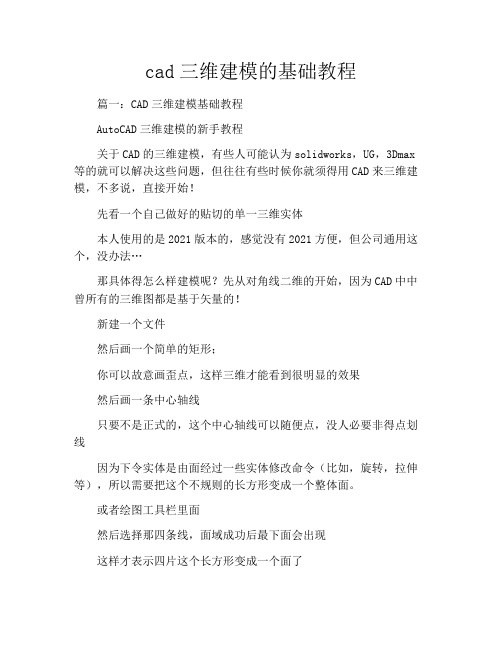
cad三维建模的基础教程篇一:CAD三维建模基础教程AutoCAD三维建模的新手教程关于CAD的三维建模,有些人可能认为solidworks,UG,3Dmax 等的就可以解决这些问题,但往往有些时候你就须得用CAD来三维建模,不多说,直接开始!先看一个自己做好的贴切的单一三维实体本人使用的是2021版本的,感觉没有2021方便,但公司通用这个,没办法…那具体得怎么样建模呢?先从对角线二维的开始,因为CAD中中曾所有的三维图都是基于矢量的!新建一个文件然后画一个简单的矩形;你可以故意画歪点,这样三维才能看到很明显的效果然后画一条中心轴线只要不是正式的,这个中心轴线可以随便点,没人必要非得点划线因为下令实体是由面经过一些实体修改命令(比如,旋转,拉伸等),所以需要把这个不规则的长方形变成一个整体面。
或者绘图工具栏里面然后选择那四条线,面域成功后最下面会出现这样才表示四片这个长方形变成一个面了变成一个面后它就是一个整体了面域这个是最重要的一步继续,然后选择创建好的面域确定,下面提示然后选择那条中心轴线默认旋转360度(当然,你也可以不要360度)篇二:CAD三维入门经典教程CAD三维建模CAD三维建模 11. CAD可视化建模首先应做什么? 22.何为三维世界坐标萨兰勒班县? 23.如何灵活使用三维月面? 24.如何使用柱面坐标和球面坐标? (2)5.如何认定CAD的作图平面? 36.哪些二维绘图中的命令可以在三维空间继续使用? . 3 7.更进一步哪些二维编辑命令可在三维空间继续使用? 3 8.如何确定三维观察方向? 39.如何采用过滤坐标? 410.为什么要采用多视口观察实体? 511.如何将各分线段合并为一条多段线? 612.如何创建面域并进行布尔运算? 613.如何保证在三维建模时作图的清晰快捷? 614.三维多义线有什么用途? 615.如何使用投影平面命令? 616.三维平面PFACE又如何使用呢? 717.哪些三维曲面命令要有时候使用? 718.在使用四个三维多边形网格曲面之前应先做什么工作? 819.图像旋转曲面有那些使用技巧? 820.三维可积有什么使用技巧? 921.边界曲面是否有更灵活的使用方法? 1022.虽说已对三维绘图命令较为平面设计熟练,但仍难以快速制作所要的模型,是什么原因?1023.如何使用镜像劝告? 1124.如何使用三维阵列命令? 1125.如何使用三维旋转命令? 1326.如何绘制静态四坡屋顶面? 1327.如何生成扭曲面? 1428.如何将两个不同方位的三维实体按指示对齐? 1429.在利用面域拉伸或旋转成实体时,看似封闭的线框为什么不能建立面域? 1530.三维实体命令在采用中有什么技巧? 1531.球体命令转用有什么技巧? 1632.圆柱体命令使用有什么技巧? 1633.圆锥体在三维设计抛物面中其是否很少见? . 1734.圆环短果哪些使用技巧? 1735.拉伸命令的使用技巧技法在哪些方面? . 181. CAD三维可视化首先应做什么?答:首先应当熟悉世界坐标系和三维空间的关系。
使用CAD进行三维建模的基本步骤
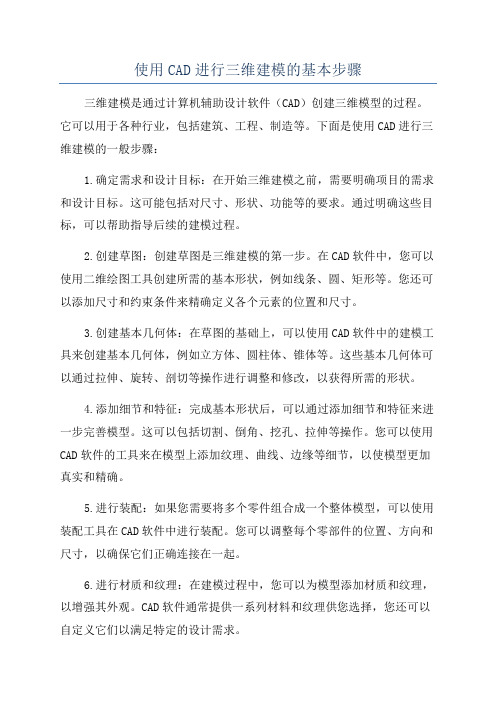
使用CAD进行三维建模的基本步骤三维建模是通过计算机辅助设计软件(CAD)创建三维模型的过程。
它可以用于各种行业,包括建筑、工程、制造等。
下面是使用CAD进行三维建模的一般步骤:1.确定需求和设计目标:在开始三维建模之前,需要明确项目的需求和设计目标。
这可能包括对尺寸、形状、功能等的要求。
通过明确这些目标,可以帮助指导后续的建模过程。
2.创建草图:创建草图是三维建模的第一步。
在CAD软件中,您可以使用二维绘图工具创建所需的基本形状,例如线条、圆、矩形等。
您还可以添加尺寸和约束条件来精确定义各个元素的位置和尺寸。
3.创建基本几何体:在草图的基础上,可以使用CAD软件中的建模工具来创建基本几何体,例如立方体、圆柱体、锥体等。
这些基本几何体可以通过拉伸、旋转、剖切等操作进行调整和修改,以获得所需的形状。
4.添加细节和特征:完成基本形状后,可以通过添加细节和特征来进一步完善模型。
这可以包括切割、倒角、挖孔、拉伸等操作。
您可以使用CAD软件的工具来在模型上添加纹理、曲线、边缘等细节,以使模型更加真实和精确。
5.进行装配:如果您需要将多个零件组合成一个整体模型,可以使用装配工具在CAD软件中进行装配。
您可以调整每个零部件的位置、方向和尺寸,以确保它们正确连接在一起。
6.进行材质和纹理:在建模过程中,您可以为模型添加材质和纹理,以增强其外观。
CAD软件通常提供一系列材料和纹理供您选择,您还可以自定义它们以满足特定的设计需求。
7.进行渲染和灯光设置:一旦建模和材质设置完成,您可以在CAD软件中进行渲染,以模拟光线和阴影的效果,使模型看起来更加逼真。
您可以调整灯光设置、阴影和反射来获得所需的渲染效果。
8.进行检查和修改:完成建模和渲染后,需要对模型进行检查和修改。
您可以使用CAD软件的工具来检查模型的准确性、完整性和符合性。
如果发现任何问题,您可以对模型进行修改和调整。
以上是使用CAD进行三维建模的基本步骤。
这是一个基本的指导,实际的建模过程可能因具体项目和软件的不同而有所不同。
CAD三维建模教程详解

CAD三维建模教程详解
一、CAD三维建模的基本步骤
1、准备应用:参照程序和设置文件,准备使用CAD创建三维模型。
2、创建模型:选择所需的建模工具,根据建模规则创建三维模型的
形体和细节。
3、定义结构:定义模型的结构,确定构件的尺寸,形状,加工参数
的大小和定值,以及构件的定向关系和轴向对齐。
4、绘制实体:通过绘制构件的轴线和点,构建三维模型,以及模型
的实体。
5、计算模型:根据建模规则,使用计算器,对模型作出相应的计算,以计算出模型的尺寸,曲率,加工条件,以及模具的实体属性。
6、加工模型:使用加工程序对模型进行加工,包括减薄,拉伸,倒角,车削,磨削,锻造,铸造等加工方式。
7、完成模型:将模型加工完成,生成模型的完整结构,有模具、结构、细节等信息。
二、CAD三维建模的具体操作
1、绘制轴线:在CAD软件中绘制直线,绘制椭圆,绘制圆弧等轴线,用于构建模型的边界和基本部件。
2、绘制实体:在轴线的基础上,添加构件的其他构建属性,如支撑点,分段,边缘,螺纹,曲线等,用于构建模型的实体表面。
CAD三维制图初级入门ppt课件

THANK YOU
感谢聆听
应对大规模渲染任务。
06
CAD三维制图实例分析
简单零件三维建模实例
实例一
01
立方体建模
步骤一
02
新建文件并选择建模环境
步骤二
03
绘制立方体轮廓
简单零件三维建模实例
步骤三
拉伸轮廓形成立方体
实例二
圆柱体建模
步骤一
新建文件并选择建模环境
简单零件三维建模实例
步骤二
绘制圆形轮廓
步骤三
拉伸轮廓形成圆柱体
实例二
装配体工程图生成与标注
步骤一
从三维模型中导出装配体的工程图
工程图生成与标注实例
1 2
步骤二
添加视图、剖面线、尺寸标注等
步骤三
调整图幅、标题栏等,完成工程图绘制
实例三
3
工程图的打印与
工程图生成与标注实例
步骤一
设置打印参数,如纸张 大小、打印比例等
步骤二
预览打印效果并进行调 整
步骤三
执行打印操作,输出工 程图
坐标系
定义三维空间中的位置和方向,常用笛卡尔坐标系 。
视图
从不同角度观察三维模型,得到二维投影图像。
CAD三维制图应用领域
机械设计
用于设计复杂机械零件和装配 体,进行运动仿真和干涉检查 。
建筑设计
用于设计建筑外观、内部结构 和施工图纸,进行建筑信息建 模(BIM)。
影视动画
用于制作电影、游戏等特效和 场景,实现逼真的三维效果。
缺点
相对于线框建模和表面建模,实体建 模更加复杂,需要更多的计算资源。
应用场景
机械设计、建筑设计、工程分析等。
CAD如何三维建模基础
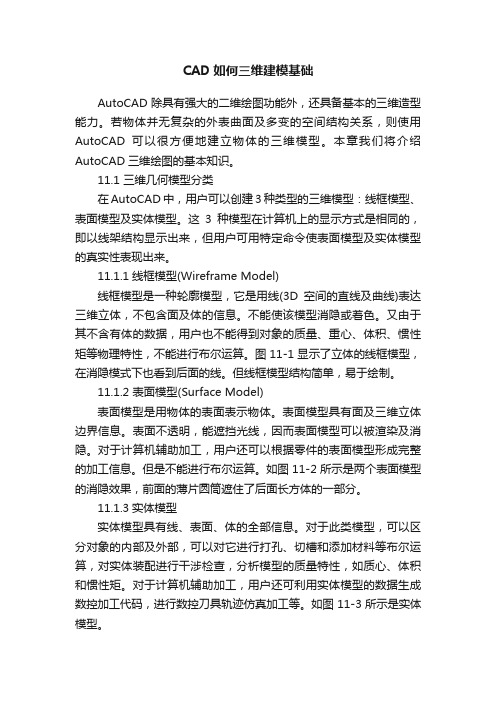
CAD如何三维建模基础AutoCAD除具有强大的二维绘图功能外,还具备基本的三维造型能力。
若物体并无复杂的外表曲面及多变的空间结构关系,则使用AutoCAD可以很方便地建立物体的三维模型。
本章我们将介绍AutoCAD三维绘图的基本知识。
11.1 三维几何模型分类在AutoCAD中,用户可以创建3种类型的三维模型:线框模型、表面模型及实体模型。
这3种模型在计算机上的显示方式是相同的,即以线架结构显示出来,但用户可用特定命令使表面模型及实体模型的真实性表现出来。
11.1.1线框模型(Wireframe Model)线框模型是一种轮廓模型,它是用线(3D空间的直线及曲线)表达三维立体,不包含面及体的信息。
不能使该模型消隐或着色。
又由于其不含有体的数据,用户也不能得到对象的质量、重心、体积、惯性矩等物理特性,不能进行布尔运算。
图11-1显示了立体的线框模型,在消隐模式下也看到后面的线。
但线框模型结构简单,易于绘制。
11.1.2 表面模型(Surface Model)表面模型是用物体的表面表示物体。
表面模型具有面及三维立体边界信息。
表面不透明,能遮挡光线,因而表面模型可以被渲染及消隐。
对于计算机辅助加工,用户还可以根据零件的表面模型形成完整的加工信息。
但是不能进行布尔运算。
如图11-2所示是两个表面模型的消隐效果,前面的薄片圆筒遮住了后面长方体的一部分。
11.1.3实体模型实体模型具有线、表面、体的全部信息。
对于此类模型,可以区分对象的内部及外部,可以对它进行打孔、切槽和添加材料等布尔运算,对实体装配进行干涉检查,分析模型的质量特性,如质心、体积和惯性矩。
对于计算机辅助加工,用户还可利用实体模型的数据生成数控加工代码,进行数控刀具轨迹仿真加工等。
如图11-3所示是实体模型。
11.2 三维坐标系实例——三维坐标系、长方体、倒角、删除面AutoCAD的坐标系统是三维笛卡儿直角坐标系,分为世界坐标系(WCS)和用户坐标系(UCS)。
如何在CAD中进行三维建模
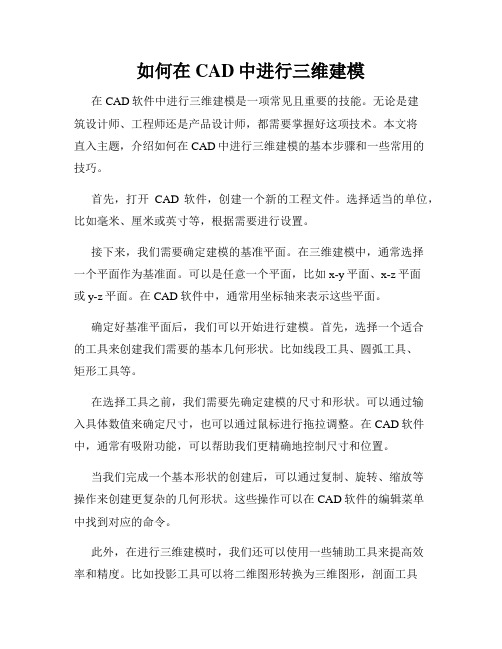
如何在CAD中进行三维建模在CAD软件中进行三维建模是一项常见且重要的技能。
无论是建筑设计师、工程师还是产品设计师,都需要掌握好这项技术。
本文将直入主题,介绍如何在CAD中进行三维建模的基本步骤和一些常用的技巧。
首先,打开CAD软件,创建一个新的工程文件。
选择适当的单位,比如毫米、厘米或英寸等,根据需要进行设置。
接下来,我们需要确定建模的基准平面。
在三维建模中,通常选择一个平面作为基准面。
可以是任意一个平面,比如x-y平面、x-z平面或y-z平面。
在CAD软件中,通常用坐标轴来表示这些平面。
确定好基准平面后,我们可以开始进行建模。
首先,选择一个适合的工具来创建我们需要的基本几何形状。
比如线段工具、圆弧工具、矩形工具等。
在选择工具之前,我们需要先确定建模的尺寸和形状。
可以通过输入具体数值来确定尺寸,也可以通过鼠标进行拖拉调整。
在CAD软件中,通常有吸附功能,可以帮助我们更精确地控制尺寸和位置。
当我们完成一个基本形状的创建后,可以通过复制、旋转、缩放等操作来创建更复杂的几何形状。
这些操作可以在CAD软件的编辑菜单中找到对应的命令。
此外,在进行三维建模时,我们还可以使用一些辅助工具来提高效率和精度。
比如投影工具可以将二维图形转换为三维图形,剖面工具可以显示建模对象的剖面图,延伸工具可以将一个形状延伸成一个更长的形状等等。
在进行建模的过程中,我们还可以使用CAD软件的一些高级功能来提高建模质量和效率。
比如约束功能可以确保建模对象的尺寸和位置满足设计需求,参数化建模功能可以实现快速调整建模参数等等。
最后,在完成建模后,我们可以对建模对象进行一些其他操作,比如应用材质、添加光源、渲染等等。
这些操作可以让我们的建模结果更加真实和生动。
总结一下,在CAD软件中进行三维建模需要掌握一些基本的步骤和技巧。
首先确定基准平面,然后选择合适的工具进行建模,注意精确控制尺寸和位置。
在建模过程中可以使用辅助工具和高级功能来提高效率和精度。
CAD三维入门经典教程

CAD三维入门经典教程第一部分:CAD三维建模的基本概念和原则(300字)在开始学习CAD三维建模之前,我们首先需要了解一些基本概念和原则。
三维建模是指使用CAD软件创建三维模型的过程。
在三维建模中,我们可以使用不同的几何元素(如点、线、面和体)来构建一个模型。
几何元素之间的关系以及它们的属性(如大小、位置和形状)决定了模型的外观和功能。
CAD软件通常提供了多种建模工具和操作命令,可以帮助我们快速创建和修改模型。
常见的建模工具包括线、圆、弧、多边形和曲线等。
而操作命令可以用来改变几何元素的属性,如移动、旋转、缩放和镜像等。
第二部分:CAD三维建模的基本步骤(400字)当我们掌握了基本概念和原则之后,接下来我们可以学习CAD三维建模的基本步骤。
以下是一个简单的建模步骤:1.创建一个新的工作空间:打开CAD软件并创建一个新的文档或工作空间。
2.绘制基本几何元素:使用线、圆或其他基本几何工具来创建基本形状。
根据需要,可以通过调整属性来修改这些几何元素的大小和形状。
3.添加细节:根据设计要求,添加更多的几何元素和功能来增加模型的细节和复杂度。
例如,可以添加孔、凹槽、凸起等。
5.应用材质和纹理:根据需要,为模型应用不同的材质和纹理。
这可以通过添加颜色、纹理、光照等来实现。
6.导出或打印模型:完成建模后,可以将模型导出为不同的文件格式(如STL、STEP、IGES等),以便在其他软件中使用或打印出来。
第三部分:如何学习和提升CAD三维建模的技巧(500字)学习和提升CAD三维建模的技巧需要不断的实践和经验积累。
以下是一些建议:1.学习基本命令和操作:首先,熟悉CAD软件的基本命令和操作。
这可以通过阅读软件的帮助文档、观看在线教程或参加培训课程来实现。
2.反复练习:在学习CAD建模的过程中,重复练习是非常重要的。
通过不断练习,你可以更好地掌握建模工具和命令,逐渐提高自己的技能。
3.学习其他建模技术:除了基本的建模工具和操作,你还可以学习其他高级的建模技术。
